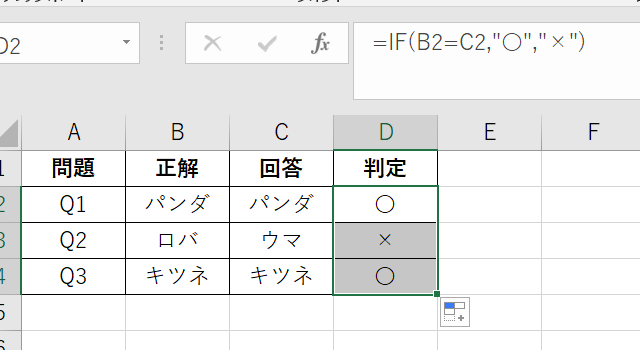エクセルは日常生活においても使うと便利な場面がたくさんあります。例えば、「家計簿をつけるとき」「ダイエットの記録を付けたいとき」「みんなで外食に言った際に割り勘をするとき」などさまざまです。
中でも、エクセルを用いて支払額やお釣りを人数で等しく分配する(割り勘する)には「具体的にどのような方法をとればいいのか」わかりますか?
ここでは、エクセルで割り勘の計算を行う方法について解説していきます。
目次
エクセルで支払金額の割り勘の計算を行う方法
それでは、皆で外食に行った際を想定して、割り勘を行う方法について確認していきます。
ある焼肉店に合計5人の友人で行ったとします。このときの支払い総額が30000円であったとします。
各々が割り勘にて支払いをするとき、一人一人の支払い金額はいくらになるでしょうか。
まずは、以下のように割り勘のまとめ表を作ってします。
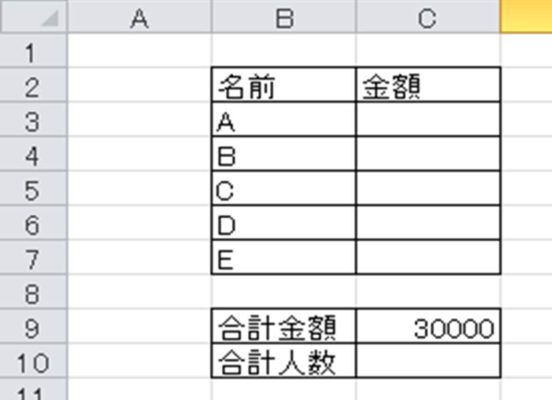
今回程度の人数であったらA~Eさんまで、合計5人とすぐわかりますが、実際宴会などの大勢でいくときは数十人~数百人となることもあります。そのような場合では、毎回手で数えていたら大変であるため、データを共有しつつエクセル処理すると簡単に人数を計算できます。
具体的には、COUNTA関数と呼ばれる選択範囲において、空白でない部分のセルの数を数える関数を使用します。使用方法は=COUNTA(数えたい範囲)と入力するだけで計算してくれるのです。
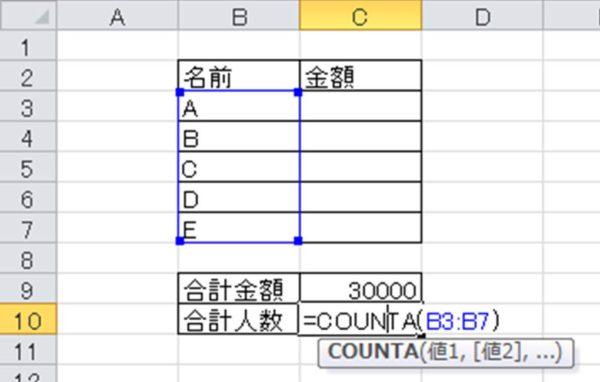
すると、以下のように5人とすぐに計算されます。
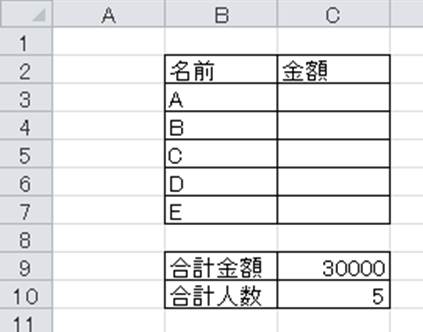
続いて、割り勘とは、合計金額を合計人数で割ることに相当するため、実際のその対応をしましょう。全て同じ数値となるため、一つのセルで割り算を行うだけでいいです。
また、全員が同じ金額となるために、割り算の際に両方の数値に絶対参照(F4キー)して、オートフィル時に指定セルがずれないようにしましょう。
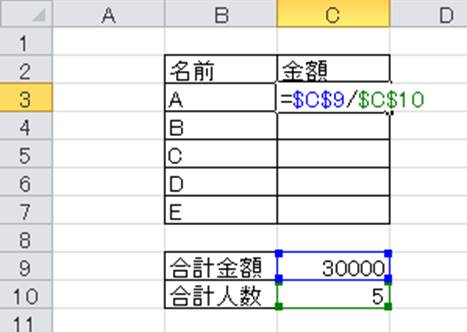
以下のように、エクセルでの割り勘計算ができるのです。
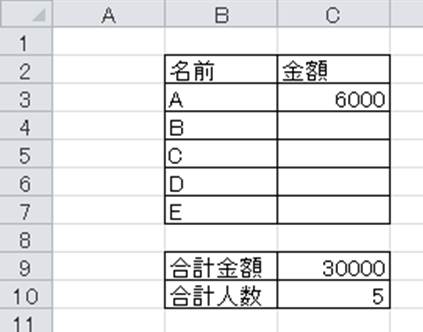
ここで、オートフィル機能を使用しても同じ計算が繰り返されるだけのため、すべての方で同額の6000円と割り勘ができました。
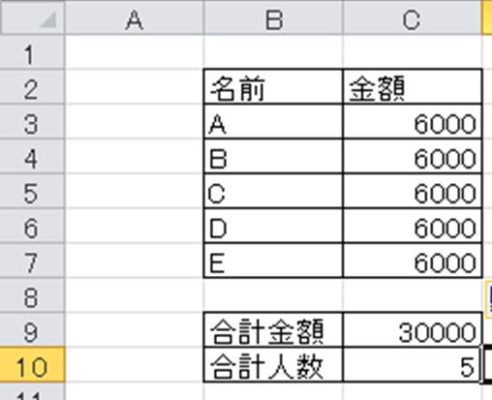
上ではその場での支払い時の割り勘の金額をエクセルで計算する方法を記載しましたが、予めお金を集めておいて、合計金額を支払ったもののお釣りを割り勘にすることもあります。
この場合のエクセルでの処理方法を以下で確認していきます。
エクセルでお釣りを割り勘にする方法
あるときの外食会(上と同じA~Eさん)では、予め一人あたり7000円を集めておき、さらにそこに会社の上司からの差し入れとして10000円の寄付があったとします。
そして、もしお釣りがでた場合はA~Eさんでおつりを割り勘にしていい場合の、おつりの割り勘金額を計算します。
まずが、集めた金額の合計を計算しましょう。7000円が5人分と寄付金が10000円の合計となります。
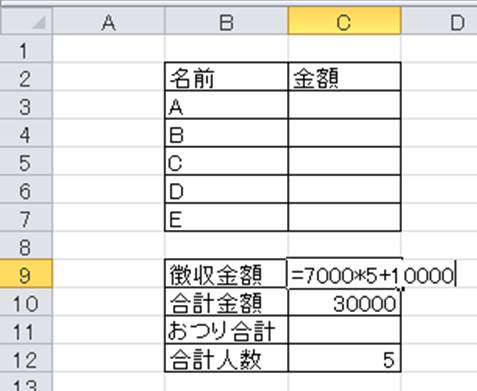
以下のように、集めた合計金額が算出されます。
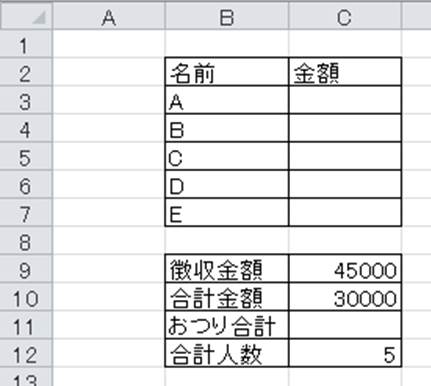
ここで、支払った合計金額は30000円のため、差額の45000-30000円がおつりとなります。
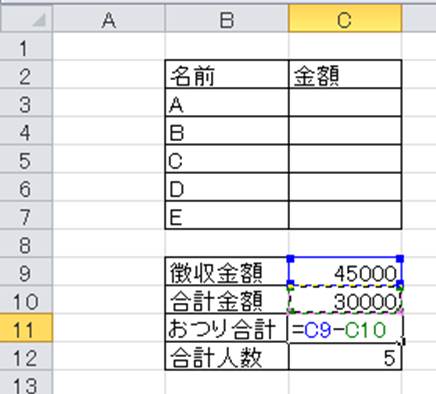
よって、おつりは15000円となるのです。そして、このおつりを割り勘していきましょう。単純にお釣りを人数で割ることで、エクセルでのお釣りの割り勘計算ができるのです。
上述のよう、絶対参照(F4キー)のつけ忘れには注意しましょう。
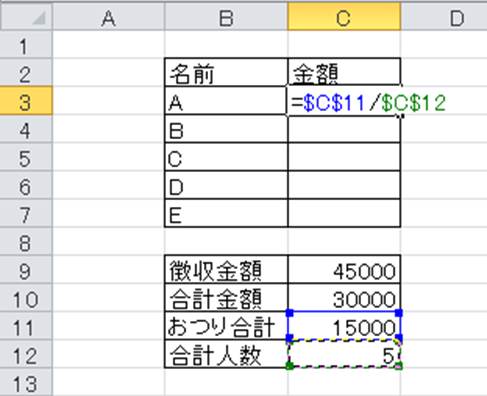
基準となるセルの割り勘の値が求められましたら、オートフィル機能で一気に計算していきます。
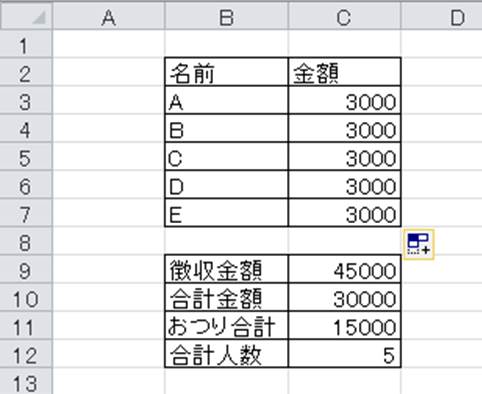
このようにして、お釣りの割り勘の計算ができるのです。
エクセルでデータとして残しておくと、きちんと管理でき、スムーズな処理ができるようになるため、割り勘のやり方をきちんとマスターしておきましょう。
まとめ
ここでは、エクセルで割り勘の計算をする方法について解説しました。
普通に割り勘する際には、定義に従った支払い金額を人数で割って計算していきましょう。これをエクセルで処理するときは、割るセルにも割られるセルにも絶対参照をつけることを忘れないようにしましょう。
なお、お釣りを割り勘する場合でも、同じ手順を踏みましょう。このときも、絶対参照をつけた上で除法を行うよう注意するといいです。
エクセルでの割り勘計算をマスターし、日常生活を豊かにしていきましょう。